วิธีแก้ไข iPhone ติดอยู่บนการยืนยันการอัพเดท
แกดเจ็ตใด ๆ อาจเป็นสมาร์ทโฟนหรือแบบง่ายก็ได้ดูจำเป็นต้องมีการอัพเดททุก ๆ ตอนเพื่อก้าวทันแนวโน้มเทคโนโลยีใหม่ ๆ และเมื่อแอปเปิ้ลเข้ามาในรูปภาพก็มักจะพยายามคว้าตำแหน่งแรกในการแข่งขันโดยการอัปเดตไปยัง iPhone ที่โดดเด่น เมื่อคุณเข้าสู่หน้านี้คุณเป็นแฟนตัวยงของ Apple และอาจต้องติดต่อด้วย การอัพเดทการตรวจสอบ iPhone ปัญหา. ในบทความด้านล่างเราจะหารือเกี่ยวกับเหตุผลต่าง ๆ รวมถึงวิธีแก้ไขปัญหาที่เป็นไปได้เพื่อช่วยคุณแก้ไข iPhone ที่ติดปัญหาการตรวจสอบการอัปเดตหน้าจอ
ส่วนที่ 1: การเตรียมการก่อนเริ่มต้นใช้งาน
ก่อนที่จะทำอะไรก็ตามที่เกี่ยวข้องกับ iPhone ตรวจสอบปัญหาการอัพเดทและโทษซอฟต์แวร์หรือฮาร์ดแวร์ให้เราตรวจสอบก่อนว่ามีอะไรขาดหายไปจากด้านข้างของเรา
1ตรวจสอบให้แน่ใจว่า iPhone ชาร์จเต็มแล้ว: แง่มุมนี้อาจทำให้เราคิดถึง แต่ถ้าไม่ได้รับการดูแลก็อาจทำให้เกิดปัญหาได้ ในขณะที่ไปเพื่อการอัปเดตใด ๆ เป็นสิ่งจำเป็นที่ iPhone ของคุณมีแบตเตอรี่เพียงพอเพื่อให้กระบวนการอัปเดตเสร็จสมบูรณ์โดยไม่หยุดชะงัก
2ตรวจสอบการเชื่อมต่อ Wi-Fi: ตรวจสอบว่า iPhone ของคุณเชื่อมต่อกับ Wi-Fi แล้ว หากนี่ไม่ใช่ปัญหาให้ตรวจสอบว่าคุณมีการเชื่อมต่อ Wi-Fi ที่ดีหรือไม่ ในกรณีที่การเชื่อมต่อ Wi-Fi ของคุณอ่อนแอคุณจะต้องเผชิญกับปัญหา iOS 10 ในการตรวจสอบว่ามีปัญหาหรือไม่!
3ตรวจสอบให้แน่ใจว่าที่เก็บข้อมูล iPhone นั้นเพียงพอ: ใช่ที่เก็บข้อมูลมีความสำคัญในขณะที่อัปเดตทุกอย่างตั้งแต่แอปพื้นฐานไปจนถึงซอฟต์แวร์ขนาดใหญ่ หากคุณไม่มีที่ว่างเหลือเพียงคุณไม่สามารถอัปเดตและอาจติดขัดในกระบวนการ ตรวจสอบพื้นที่ว่างในการตั้งค่า >> ทั่วไป >> เกี่ยวกับ >> ว่าง
4สร้างการสำรองข้อมูล: การสำรองข้อมูลเช่นเดียวกับข้อควรระวังเป็นความคิดที่ดี ในขณะที่ทำให้ iPhone ของคุณกลับสู่สภาพการทำงานมีโอกาสที่ข้อมูลของคุณจะสูญหาย ดังนั้นการสำรองข้อมูลจะช่วยให้คุณสามารถเรียกคืนข้อมูลของคุณได้ในทุกสถานการณ์
ส่วนที่ 2: วิธีการแก้ไข iPhone ติดอยู่ในการตรวจสอบการปรับปรุง
ตอนนี้เราได้ตรวจสอบสิ่งพื้นฐานบางอย่างแล้วได้ทำให้แน่ใจว่าเราสะอาดจากด้านข้างของเราเราสามารถหวังว่าจะจัดการกับปัญหาซอฟต์แวร์หรือฮาร์ดแวร์ ด้านล่างนี้เป็นวิธีแก้ปัญหาที่ดีที่สุดในการตรวจสอบการอัพเดท iPhone กับปัญหาที่ติดอยู่ของ Apple
- วิธีที่ 1: ล็อคและปลุก iPhone
- วิธีที่ 2: ฮาร์ดรีเซ็ต iPhone
- วิธีที่ 3: ลบ iOS Update และดาวน์โหลดอีกครั้ง
- วิธีที่ 4: ใส่ iPhone เข้าสู่โหมด DFU
- วิธีที่ 5: กู้คืน iPhone จากข้อมูลสำรอง iTunes
- วิธีที่ 6: อัปเดต iPhone ผ่าน iTunes
- วิธีที่ 7: แก้ไข iPhone Stuck ตรวจสอบการปรับปรุงโดยไม่สูญเสียข้อมูล
- วิธีที่ 8: ปัญหาฮาร์ดแวร์
วิธีที่ 1: ล็อคและปลุก iPhone
เพียงแค่ล็อค iPhone ของคุณแล้วปลุกให้ตื่นขึ้นบางครั้งแก้ปัญหาการตรวจสอบการปรับปรุงที่ติดอยู่ มันไม่ทำอะไรได้ดี แต่สามารถช่วยให้การอัปเดตต่อเมื่อ iPhone ที่ล็อคอยู่ถูกปลุกให้ตื่นขึ้น หากต้องการล็อคอุปกรณ์ของคุณเพียงกดปุ่มพัก / ปลุก หากต้องการปลุกอีกครั้งให้กดปุ่มโฮมหรือปุ่มพัก / ปลุก คุณสามารถไปต่อและเลื่อนเพื่อปลดล็อคอุปกรณ์ของคุณ
วิธีที่ 2: ฮาร์ดรีเซ็ต iPhone
หากคุณกำลังเผชิญ iPhone ติดอยู่ว่าการยืนยันอัปเดตเพียงรีเซ็ต iPhone ของคุณอย่างหนัก โซลูชันนี้ให้ผลลัพธ์ที่น่าอัศจรรย์ในบางครั้งโดยไม่ต้องใช้ความพยายามจริง ๆ เพื่อแก้ไขปัญหาใด ๆ ในการรีเซ็ต iPhone ของคุณอย่างหนักให้ทำตามขั้นตอนด้านล่าง
สำหรับ iPhone 7/7 บวก: กดปุ่มเปิด / ปิดอย่างรวดเร็วและกดปุ่มลดระดับเสียงพร้อมกัน ปล่อยปุ่มทั้งสองไปเมื่อคุณเห็นโลโก้ Apple บนหน้าจอ
สำหรับ iPhone X / 8: กดค้างไว้แล้วปล่อยปุ่มเพิ่มระดับเสียง ตอนนี้กดปุ่มลดระดับเสียงค้างไว้ทันที ถัดไปกดปุ่มด้านข้างค้างไว้นานจนกว่าหน้าจอจะดับและเปิดขึ้นอีกครั้ง ปล่อยปุ่มเมื่อเห็นโลโก้ Apple

สำหรับ iPhone 6 / 6s / SE / ก่อนหน้า: กดปุ่มโฮมพร้อมกับปุ่มเปิดปิดพร้อมกัน กดปุ่มทั้งสองค้างไว้จนกว่าจะเห็นโลโก้ Apple ปล่อยปุ่มทั้งสองไป มีความอดทนจนกว่ากระบวนการรีสตาร์ทจะเสร็จสิ้น
วิธีที่ 3: ลบ iOS Update และดาวน์โหลดอีกครั้ง
หากคุณติดอยู่กับการตรวจสอบการอัปเดตของ iPhone สำหรับทุกเพศทุกวัยเพียงแค่ลบอัปเดต iOS แล้วดาวน์โหลดอีกครั้ง ทำตามขั้นตอนด้านล่างเพื่อดาวน์โหลดการอัพเดตอีกครั้ง
- ขั้นตอนที่ 1: ไปที่การตั้งค่า >> ทั่วไป >> ที่เก็บข้อมูล iPhone คุณจะเห็นรายการแอพ ค้นหาการอัปเดต iOS ในรายการนี้ คลิกอัปเดต iOS เพื่อรับตัวเลือกลบอัปเดต
- ขั้นตอนที่ 2: ตอนนี้คุณได้ลบการอัปเดต iOS แล้วไปที่การตั้งค่า >> ทั่วไป >> การอัปเดตซอฟต์แวร์เพื่อดาวน์โหลด iOS เวอร์ชันล่าสุด

วิธีที่ 4: ใส่ iPhone เข้าสู่โหมด DFU
หากการอัปเดต iPhone ของคุณใหม่ไม่สามารถแก้ปัญหาของคุณลองวางอุปกรณ์ของคุณในโหมด DFU iPhone ของคุณสามารถกู้คืนได้จากโหมด DFU ทำตามขั้นตอนด้านล่างเพื่อทำให้อุปกรณ์ของคุณอยู่ในโหมด DFU
- ขั้นตอนที่ 1: เชื่อมต่อ iPhone และ PC ของคุณด้วยความช่วยเหลือของสาย USB เปิด iTunes แล้วกดปุ่ม Home พร้อมปุ่มพัก / ปลุกเป็นเวลา 10 วินาที (เท่านั้น)
- ขั้นตอนที่ 2: เมื่อหน้าจอเป็นสีดำปล่อยปุ่ม Sleep / Wake เท่านั้น กดปุ่มโฮมค้างไว้จนกว่าคุณจะเห็นข้อความ iTunes แจ้งว่า iPhone ของคุณถูกตรวจพบในโหมดการกู้คืน


วิธีที่ 5: กู้คืน iPhone จากข้อมูลสำรอง iTunes
ด้วยการกู้คืน iPhone ของคุณโดยใช้การสำรองข้อมูล iTunes เป็นอีกวิธีหนึ่งในการกำจัด iPhone ที่ติดปัญหาการตรวจสอบการอัปเดต ในการกู้คืน iPhone จาก iTunes ให้ทำตามขั้นตอนด้านล่าง
- ขั้นตอนที่ 1: บนพีซีของคุณเปิด iTunes และเชื่อมต่อ iPhone กับพีซี เลือกอุปกรณ์ของคุณและใน iTunes เลือกตัวเลือก Restore Backup
- ขั้นตอนที่ 2: ตรวจสอบให้แน่ใจว่าได้เลือกการสำรองข้อมูลล่าสุดโดยการตรวจสอบวันที่และขนาดของการสำรองข้อมูลแต่ละครั้ง ตอนนี้แตะที่การคืนค่าและมีความอดทนจนกระบวนการคืนค่าเสร็จสิ้น

วิธีที่ 6: อัปเดต iPhone ผ่าน iTunes
หากคุณยังคงจัดการกับ iPhone ติดอยู่การตรวจสอบปัญหาการอัปเดตลองและอัปเดต iPhone ของคุณผ่าน iTunes นี่จะช่วยแก้ปัญหาของคุณได้อย่างแน่นอน ทำตามขั้นตอนด้านล่างเพื่ออัปเดต iPhone ผ่าน iTunes
- ขั้นตอนที่ 1: ติดตั้ง iTunes เวอร์ชันล่าสุดบนพีซีของคุณและเชื่อมต่อ iPhone กับพีซี เปิด iTunes แล้วเลือกอุปกรณ์ของคุณ ไปที่บทสรุป >> ตรวจสอบการอัปเดต
- ขั้นตอนที่ 2: คลิกถัดไปดาวน์โหลดและอัปเดต เมื่อคุณเลือกตัวเลือกนี้อุปกรณ์ของคุณจะได้รับการอัปเดตแล้วและที่นั่น

วิธีที่ 7: แก้ไข iPhone Stuck ตรวจสอบการปรับปรุงโดยไม่สูญเสียข้อมูล
โปรดทราบว่าวิธีการอัปเดตโหมด DFU และ iTunesส่งผลให้ข้อมูลสูญหายทั้งหมด หากวิธีใดวิธีหนึ่งข้างต้นไม่ประสบความสำเร็จลองใช้ Tenorshare ReiBoot ซอฟต์แวร์เป็นทางออกที่ดีที่สุดในการกำจัด iPhone ให้พูดว่ากำลังตรวจสอบปัญหาการอัพเดทโดยไม่สูญเสียข้อมูล s / w จะแก้ไขข้อผิดพลาดของระบบ iOS / ติดอยู่โดยไม่มีข้อมูล การสูญเสียนอกจากนี้ iPhone ของคุณจะได้รับการอัพเดตเป็น iOS ล่าสุดหลังจากการกู้คืนระบบ
- ขั้นตอนที่ 1: หากติดตั้งแล้วให้เปิดเครื่องมือบนพีซีของคุณ ถ้าไม่ดาวน์โหลดติดตั้งแล้วเปิด เชื่อมต่อพีซีของคุณกับ iPhone เลือกตัวเลือก "แก้ไขปัญหา iOS ทั้งหมดติด"
- ขั้นตอนที่ 2: คลิก "เริ่มซ่อม" เพื่อแก้ไขปัญหาการคืนค่า iPhone
- ขั้นตอนที่ 3: ก่อนที่จะแก้ไขปัญหาคุณต้องโหลดแพ็กเกจเฟิร์มแวร์
- ด้วยแพ็คเกจเฟิร์มแวร์ที่ดาวน์โหลดคุณสามารถแก้ไข iPhone ไม่สามารถยืนยันการอัปเดตได้
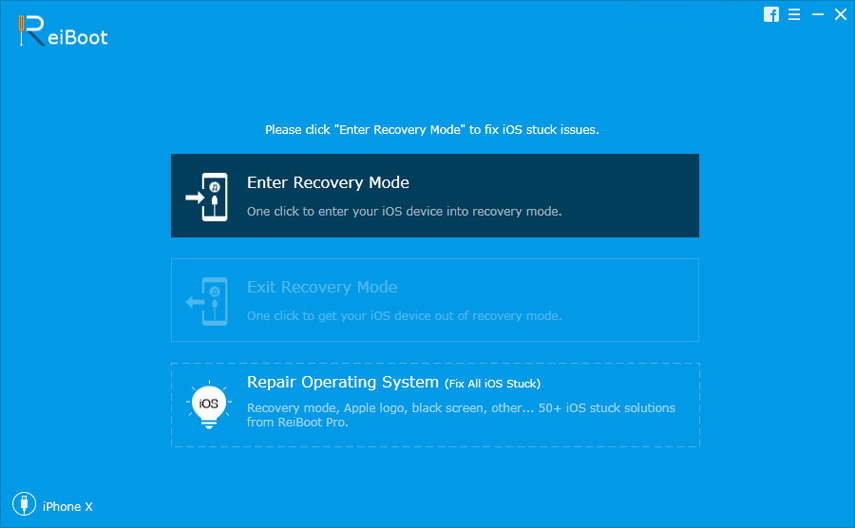
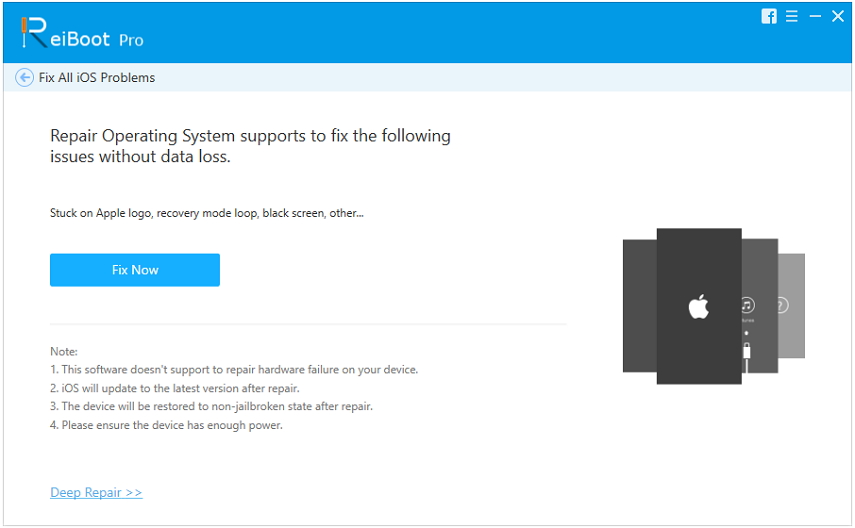
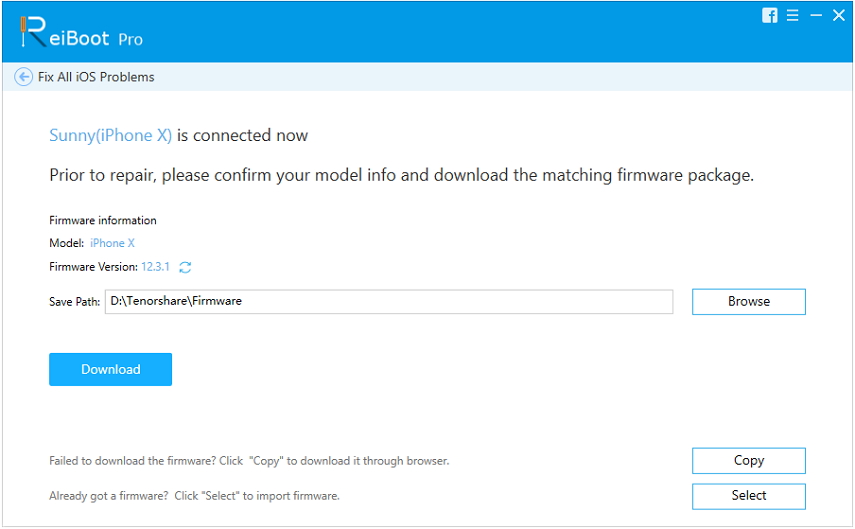

วิธีที่ 8: ปัญหาฮาร์ดแวร์
หากโซลูชันใด ๆ ใช้งานไม่ได้แสดงว่ามีปัญหาด้านฮาร์ดแวร์กับ iPhone ของคุณคุณต้องตรวจสอบและรับการสนับสนุนจาก Apple เพื่อแก้ไขปัญหาฮาร์ดแวร์
ในบทความข้างต้นเราได้ให้วิธีที่ดีที่สุดในการแก้ปัญหาการตรวจสอบการอัปเดตของ iPhone ที่ติดอยู่ หวังว่าโซลูชันจะทำงานและมอบความสำเร็จให้กับคุณ แบ่งปันความคิดเห็นของคุณโดยการแสดงความคิดเห็นด้านล่าง









